Utilisation de Device Care sur ma Samsung Smart TV
Si tu as des problèmes avec ton téléviseur, tu penses peut-être qu’il est préférable de le réinitialiser et le redémarrer. Bien que cela puisse être une des solutions au problème, ce n’est peut-être pas forcément nécessaire. Ton téléviseur dispose également de plusieurs auto-diagnostics intégrés pour t’aider à résoudre tes problèmes liés à la vidéo, à l’image, et au son et à bien d’autres choses encore.
Optimise ton téléviseur avec Device Care
Device Care est un logiciel de diagnostic de téléviseur basé sur des données du téléviseur ; il permet de connaître d’un seul coup d’œil l’état de fonctionnement actuel du téléviseur. Lorsque tu entres dans le menu Lancer Device Care, Device Care effectue un diagnostic de ton téléviseur et affiche la liste des problèmes et l’état actuel de ton téléviseur. L’état de fonctionnement du téléviseur est notifié en 2 étapes et est divisé en Bon et Modéré. Tu peux accéder à Device Care dans le menu Assistance client.
Tu peux également vérifier et nettoyer ton espace de stockage, diagnostiquer toi-même les problèmes ou demander une assistance technique. Lorsque le diagnostic du téléviseur est terminé, il efface la mémoire mise en cache, la libère et ferme les applications inutilisées en arrière-plan pour libérer de la mémoire. Suis le guide ci-dessous sur la façon de lancer le scan Device Care sur le téléviseur Samsung.

|
Catégorie |
État |
|---|---|
|
Modéré |
Mémoire flash disponible 0 % (comme affiché à l’interface utilisateur), moins de 70 Mo de stockage RW disponible |
|
Bon |
Tous les autres cas sauf ceux de l’état Modéré |
L’option Lancer Device Care effectue les scans sur le téléviseur pour optimiser et diagnostiquer les états du téléviseur, comme un problème d’écran flou ou un espace de stockage insuffisant. Clique sur le bouton Lancer Device Care au milieu de l’écran, puis le programme de diagnostic intégré vérifiera tous les états du téléviseur. Si un problème est détecté, il sera répertorié et te sera présenté.
Suis les étapes ci-dessous pour scanner ton téléviseur avec Device Care.
Étape 1. Appuie sur le bouton Accueil de la télécommande de ton téléviseur, puis sélectionne Paramètres.
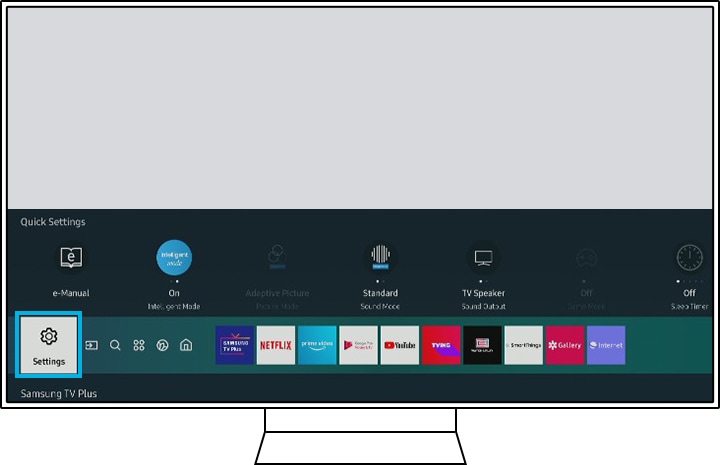
Étape 2. Dans le menu Paramètres, navigue dans Assistance, puis sélectionne Device Care.
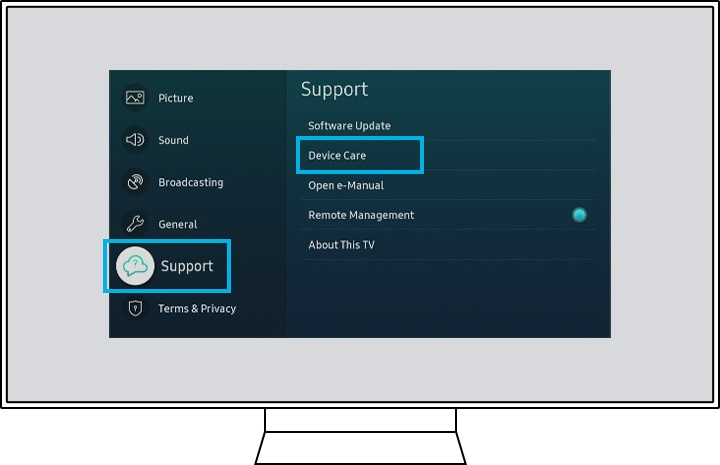
Étape 3. Sélectionne Lancer Device Care au milieu de l’écran, puis le scan sera lancé.
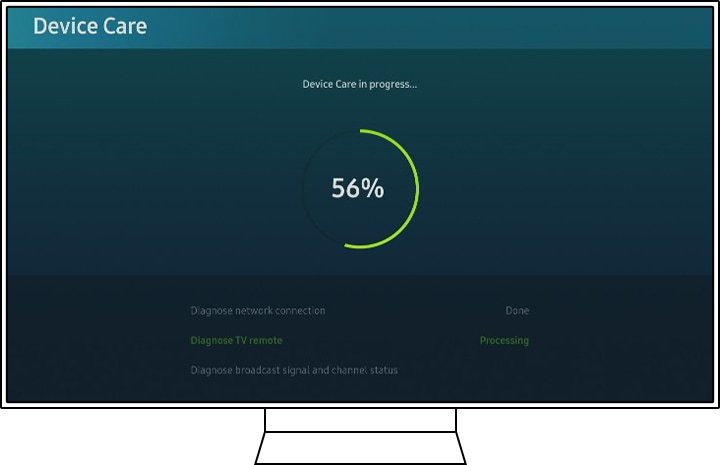
La fonction Gestion du stockage dans le menu Device Care te permet de vérifier et d’organiser les données actuellement utilisées sur le téléviseur. Si tu souhaites supprimer une application installée, sélectionne le bouton Supprimer dans le coin supérieur droit pour supprimer l’application sélectionnée. De plus, si tu cliques sur le bouton Afficher les détails de chaque application, tu peux vérifier des informations détaillées telles que la capacité totale de l’application, les données stockées et les données en cache.
- Supprimer : Sélectionne l’application installée que tu souhaites supprimer et clique sur le bouton Supprimer.
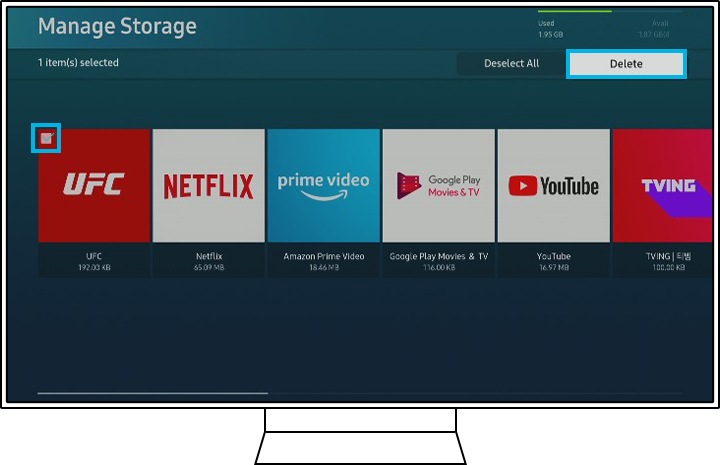
- Afficher les détails : Vérifie l’utilisation actuelle des données et du cache de l’application, et efface les données et le cache.
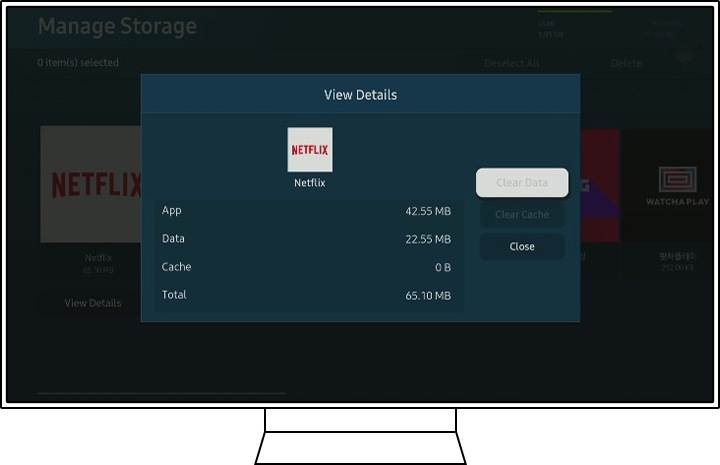
Remarque : Lorsque tu supprimes des applications, il est possible que les applications installées par défaut ne puissent pas être sélectionnées.
Dans le menu Auto-diagnostic, tu peux tester directement les différents états de ton téléviseur pour identifier d’éventuels problèmes. Si des problèmes sont causés par le téléviseur lui-même, utilise le Test vidéo, le Test d’image et le Test de son pour l’identifier. Tu peux également vérifier le HDMI, le signal réseau, la connexion au Smart Hub dans ce menu.
- Test vidéo : Si tu rencontres un problème avec la qualité vidéo de ton téléviseur, utilise le Test vidéo. La vidéo de test sera diffusée sur ton téléviseur avec des images de qualité supérieure, et il te suffira de regarder attentivement l’écran pendant quelques secondes pour voir s’il y a des défauts.

- Test d’image : Si tu rencontres un problème avec la qualité d’image de ton téléviseur, utilise le Test d’image. Une fois que l’image de test s’affiche, regarde attentivement l’écran pendant 5 secondes pour détecter la présence des défauts.
- Test de son : Si tu rencontres un problème avec la qualité du son de ton téléviseur, utilise le Test de son. La mélodie de test sera jouée avec le dispositif de sortie du son actuel, et il te suffira d’écouter attentivement pour vérifier si le son est normal.
- Dépannage du câble HDMI : Ce test permet de déterminer si le câble HDMI est correctement branché au port HDMI du téléviseur. Sélectionne le port HDMI du périphérique externe à tester comme indiqué ci-dessous, puis clique sur le bouton Suivant pour lancer le diagnostic.
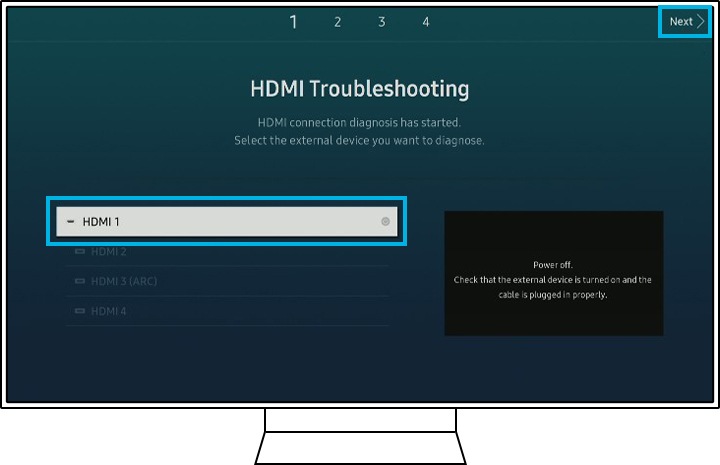
- Informations sur le signal : Lorsque tu vérifies le signal du périphérique externe actuel, utilise les informations sur le signal. Tu peux également tester le câble HDMI et vérifier l’historique du signal.
- Test de connexion de Smart Hub : Ce test permet de diagnostiquer une connexion réseau sans fil. Les tests DNS, de blocage ISP, etc. peuvent prendre quelques minutes.
- Réinitialiser Smart Hub : Tu peux réinitialiser tous les paramètres du Smart Hub, les applications téléchargées et les comptes stockés sur le téléviseur grâce au code PIN.
Remarque :
- La vidéo / l’image de test est la meilleure qualité que ton téléviseur puisse offrir. Toutefois, la qualité peut varier selon la source utilisée.
- Si tu détectes un incident lors du test, le téléviseur peut avoir un problème. Contacte l’assistance de Samsung pour obtenir de l’aide.
Remarque : Les captures d’écran et le menu de l’appareil ne sont que des illustrations en anglais ; ils sont également disponibles dans la langue de ton pays.
Merci d'avoir partagé votre avis avec nous!
Veuillez svp répondre à toutes les questions.
RC01_Static Content : This text is only displayed on the editor page